文章详情页
win10系统指定应用打开PDF文件的方法
浏览:62日期:2023-03-25 18:03:43
在我们操作电脑的时候经常会需要处理一些PDF文件,这样的话就会需要在系统中安装一些PDF文件的编辑工具,在操作编辑PDF文件的时候,如果有多个PDF文件编辑应用的话就会随机使用一个打开PDF文件,而很多用户想要默认使用指定的应用打开PDF文件的话就需要自己动手进行设置了,鉴于一些用户在win10系统中不知道要怎么指定应用打开PDF文件,那么小编就跟大家分享一下win10系统中指定应用打开PDF文件的具体操作方法吧,感兴趣的朋友不妨一起来看看这篇方法教程,希望能帮到大家。
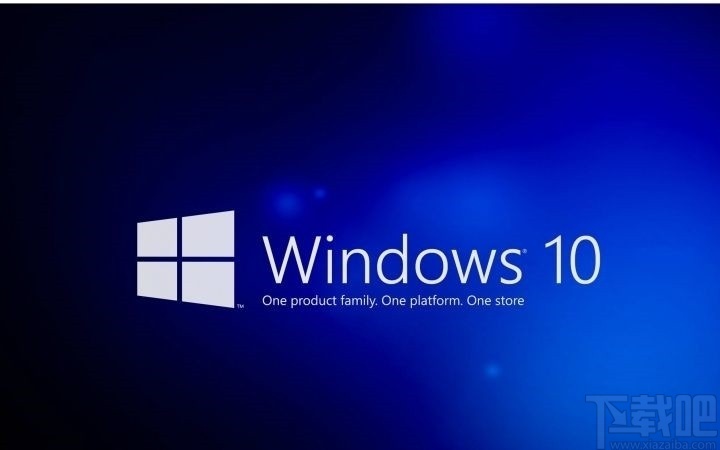
1.首先我们打开系统设置界面之后,在这个设置界面中我们找到应用这个设置模块,找到之后点击进入到应用设置的界面。
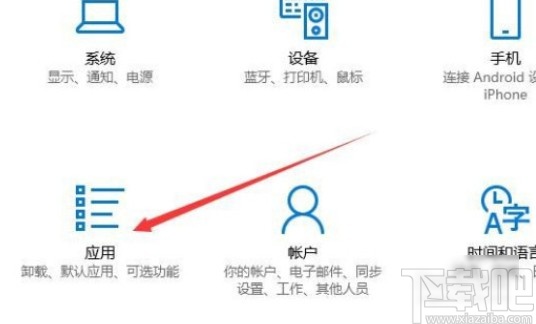
2.进入到这个应用的设置界面之后,我们在界面中找到默认应用这个设置选项,找到之后点击切换到默认应用设置界面。
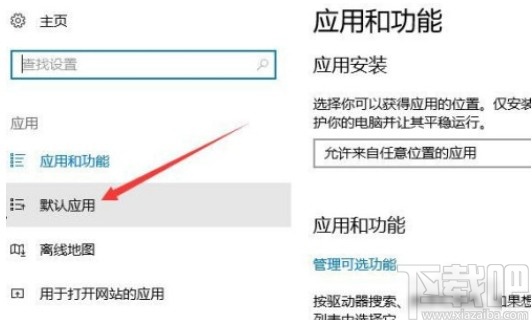
3.接下来在出现的界面中,我们选中“选择按文件类型指定的默认应用”这个选项,点击进入到其中。
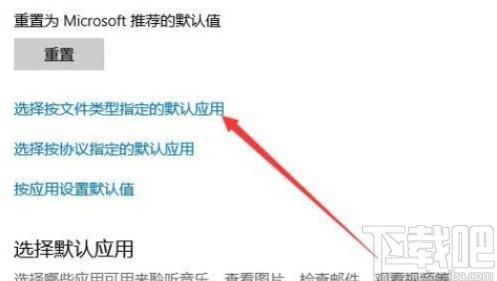
4.点击进入到这个设置界面之后,找到PDF文件的选项,点击它右边的指定应用图标,然后在出现的界面中选择想要指定打开PDF文件的应用即可。
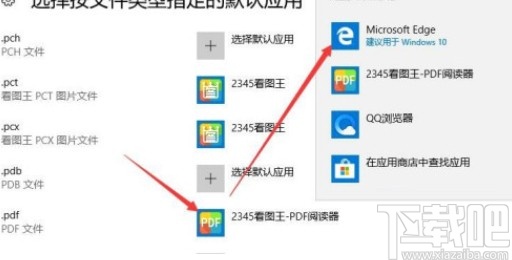
以上就是小编今天跟大家分享的使用win10系统的时候指定应用打开PDF文件的具体操作方法,感兴趣的朋友不妨一起来看看这篇方法教程,希望这篇教程能帮到大家。
相关文章:
1. Win10系统下qbclient.exe进程占用大量内存怎么办?2. Win10系统hyper-v与vmware不兼容怎么办?3. 电脑系统坏了安装win10系统教程4. Win10系统快速启动提示0xC00000D4错误代码怎么办?5. Win10系统快速启动功能打不开如何修复?6. Win10系统中使用anaconda的conda activate激活环境时报错应该怎么解决?7. Win10系统进不去注册表无法恢复出厂设置怎么办?8. 光影精灵傲腾版笔记本怎样安装win10系统 安装win10系统方法介绍9. 正版Win11没有还原点怎么回滚Win10系统?10. 惠普EliteBook 830 G5笔记本怎么安装win10系统 安装win10系统方法说明
排行榜

 网公网安备
网公网安备